خطای 400 Bad Request چیست؟
خطای 400 Bad Request Error نشان می دهد که سرور به دلیل نحو نامعتبر قادر به پردازش درخواست نیست. در دسته خطای مشتری قرار می گیرد. بنابراین، خطای 400 Bad Request حتی قبل از اینکه توسط سرور پردازش شود اتفاق می افتد.
در این مقاله، من به شما نشان خواهم داد که چگونه به سرعت این خطای رایج وردپرس را برطرف کنید.

دلایل اصلی 400 خطای در وردپرس
خطاهای 400 می تواند دلایل زیادی داشته باشد، اما در اینجا رایج ترین آنها وجود دارد:
در حال آپلود یک فایل خیلی بزرگ
برای محافظت از پهنای باند، بسیاری از وب سرورها (تقریباً همه آنها) به طور پیش فرض اندازه فایل هایی را که بازدیدکنندگان می توانند آپلود کنند محدود می کنند. هنگامی که چنین آپلودی رخ می دهد، سرور یک خطای 400 Bad Request را برمی گرداند. به هر حال، برای امنیت بهتر است به کاربر خود اجازه آپلود فایل های سنگین را در وب سایت های وردپرسی ندهید.
ارسال درخواست به یک URL نامعتبر
ارسال درخواست به یک URL نامعتبر (به عنوان مثال: با نویسههای اشتباه، نحو نادرست یا نویسههای غیرقانونی) میتواند یک خطای درخواست بد 400 را برگرداند. اگر URL خود را به درستی رمزگذاری نکنید، این می تواند به راحتی اتفاق بیفتد.
کوکی منقضی شده/اشتباه است
گاهی اوقات مرورگر شما می تواند کوکی های نامعتبر یا منقضی شده را ذخیره کند. سرور ممکن است این کوکی را خطرناک تشخیص دهد و کد خطای 400 Bad Request را برگرداند.
المنتور
گاهی اوقات کاربران Elementor با خطای 400 مواجه می شوند. نگران نباشید، راه حل هایی که در این مقاله پیشنهاد می کنیم برای کاربران Elementor نیز کار می کنند.
عیب یابی کد خطای 400 در وردپرس
نکته مهم: قبل از تلاش برای رفع هر گونه خطای HTTP در وردپرس، همیشه باید یک نسخه پشتیبان از وب سایت وردپرس خود (FTP + پایگاه داده) تهیه کنید.
اگرچه به عنوان خطای مشتری طبقه بندی می شود، کد خطای درخواست بد 400 اغلب در تقاطع بین مشتری، سرور و/یا یک برنامه وب قرار دارد. بنابراین تعیین علت و رفع کد خطای 400 در وردپرس می تواند چالش برانگیز باشد.
همانطور که گفته شد، خطای 400 نشان می دهد که درخواست ارسال شده توسط مشتری به دلایلی نامعتبر بوده است، بنابراین اگر از وردپرس استفاده می کنید ابتدا باید چه کاری انجام دهید: یک نسخه پشتیبان تهیه کنید.
URL درخواست شده را بررسی کنید
رشته های URL اشتباه رایج ترین دلایل خطای 400 Bad Request هستند. بررسی کنید که هیچ کاراکتر ناخواسته یا غیرقانونی در URLی که در مرورگر خود تایپ کرده اید وجود نداشته باشد. همچنین باید مطمئن شوید که آنها با اسلش های کافی از هم جدا شده اند.
گاهی اوقات، URL دارای کاراکترهای خاصی مانند %%% است که می تواند منجر به خطای 400 شود. اگر این اتفاق افتاد، باید بررسی کنید که وب سایت وردپرس شما به درستی کدگذاری شده است.
اگر با این مشکل دارید، این ابزار شگفتانگیز رمزگذار و رمزگشای URL برای وردپرس را بررسی کنید. وقتی فکر می کنید که ساختار URL خوبی دارید، سعی کنید صفحه را به روز کنید. اگر کار نکرد، به مرحله بعدی بروید!
کش و کوکی های مرورگر وب خود را پاک کنید
ممکن است تعجب کنید، اما اکثر خطاهای 400 در وردپرس را می توان با پاک کردن حافظه پنهان و کوکی های مرورگر خود برطرف کرد.
حافظه پنهان مرورگر به طور موقت تصاویر، اسکریپت ها و سایر بخش های وب سایت هایی را که بازدید می کنید ذخیره می کند تا تجربه مرور شما را سرعت بخشد. برخی از داده های ذخیره شده می توانند منقضی شوند و بنابراین مسئول خطای 400 Bad Request هستند. پاک کردن کش مرورگر و کوکی ها ممکن است کد خطای 400 HTTP را عیب یابی کند.
حافظه پنهان و کوکیهای کروم را پاک کنید
در کروم، این آدرس را در قسمت URL مرورگر خود وارد کنید: chrome://settings/clearBrowserData
شما مستقیماً به داشبورد دادههای مرور پاک دسترسی خواهید داشت.
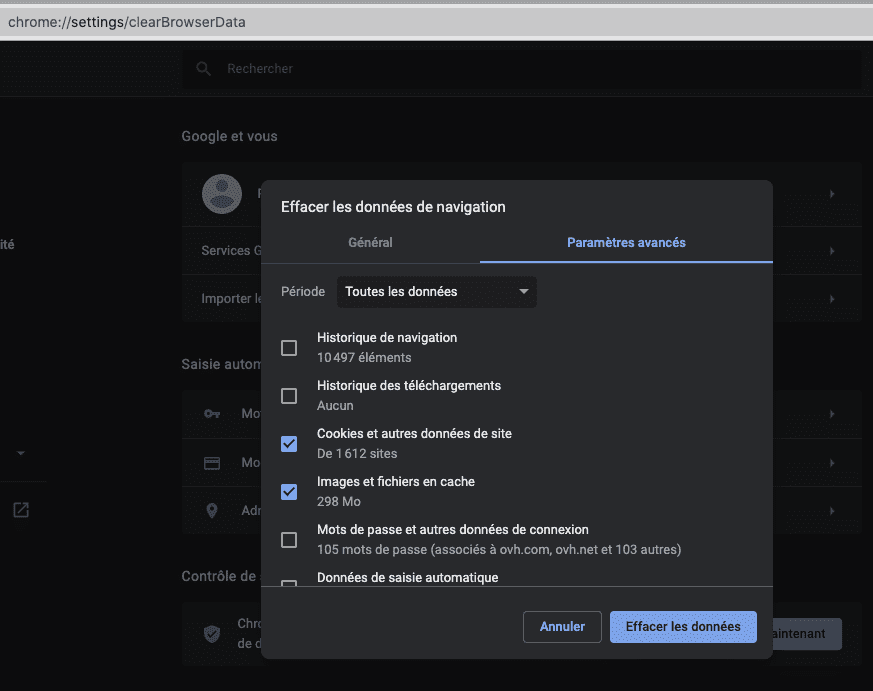
در اینجا، مطمئن شوید که کادرهای «تصاویر و فایلهای کش» و «کوکیها» علامت زده شدهاند. سپس بر روی دکمه Clear data کلیک کنید. صفحه خود را رفرش کنید، اگر کار نکرد، به مرحله بعدی بروید!
نکته: در مک، میتوانید یک صفحه وب را بهروزرسانی کنید و حافظه پنهان آن را بهطور خودکار با میانبر پاک کنید: SHIFT+CMD+R
پاک کردن کش و کوکیهای موزیلا
روی دکمه منو Fx57Menu کلیک کنید و “Preferences” > Privacy & Security پانل را انتخاب کنید.
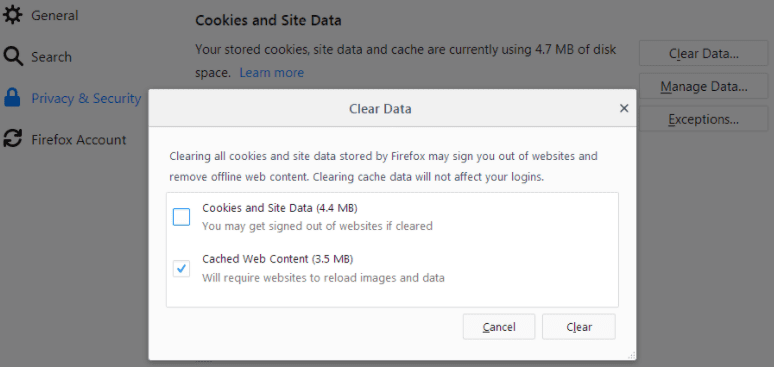
کادرهای «کوکیها و دادههای سایت» و «محتوای وب ذخیرهشده» را علامت بزنید و روی «پاک کردن دادهها» کلیک کنید.
اگر از Google Chrome یا Firefox استفاده نمی کنید، این راهنماها را بررسی کنید (من IE، Edge یا Safari در لپ تاپ خود ندارم):
- برای اینترنت اکسپلورر
- برای مایکروسافت اج
- برای سافاری
از حساب وردپرس خود خارج شوید و دوباره وارد شوید
اگر کش مرورگر و کوکی های خود را خالی کرده باشید، به طور خودکار از وردپرس خارج شده اید. سعی کنید دوباره وارد شوید.
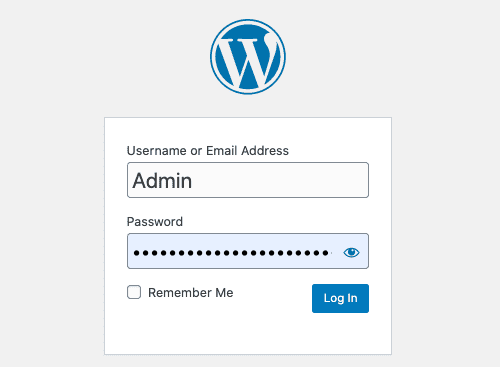
با انجام این کار، اعتبار خود را تازه می کنید و شاید از شر کد خطای 400 Bad Request خلاص شوید. اگر کار نکرد، بیایید به مرحله بعدی برویم!
حجم فایلی را که می خواهید آپلود کنید کم کنید
بسیاری از سرورها به دلایل امنیتی حجم فایل ها را محدود می کنند. اگر هنگام آپلود فایل با خطای درخواست بد مواجه شدید، دوباره با یک فایل بسیار کوچکتر امتحان کنید تا ببینید آیا با این کار خطای 400 برطرف می شود.
چگونه حجم فایل را کاهش دهیم؟
برای کاهش اندازه تصویر، می توانید از یک پلاگین فشرده سازی مانند ShortPixel یا یک برنامه شخص ثالث مانند CompressJPEG استفاده کنید.
برای کاهش حجم ویدیو در وردپرس، این راهنمای عالی از Digi Effects را بررسی کنید.
کش خود را در وردپرس پاک کنید
بسیار بعید است، اما خطای 400 Bad Request نیز می تواند توسط افزونه کش شما ایجاد شود. ممکن است بخواهید حافظه پنهان خود را برای عیب یابی این خطا پاک کنید.
برای پاک کردن کش در WP Rocket باید اینجا را کلیک کنید:
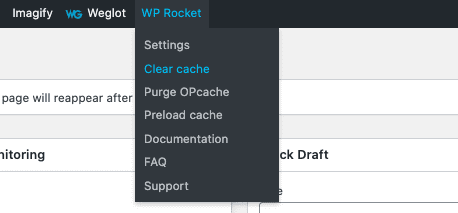
برای پاک کردن کش در WP Super Cache باید روی آن کلیک کنید:
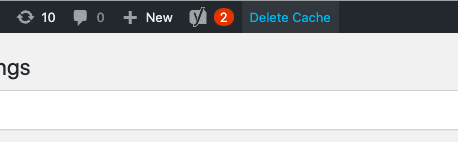
آخرین افزونه هایی که نصب کرده اید را حذف کنید
پلاگین ها و تم ها می توانند عملکردهای وب سایت وردپرس شما را بهبود بخشند، اما همچنین می توانند خطاهای PHP ایجاد کنند و کد خطای 400 Bad Request را فعال کنند.
نظارت بر گزارش های خطای پی اچ پی وردپرس یک راه خوب برای شناسایی افزونه هایی است که می توانند وب سایت شما را کند کرده و به خطر بیندازند. حذف یکی یکی آخرین افزونه هایی که نصب کرده اید، ممکن است راه خوبی برای رفع خطای 400 باشد.
نسخه وردپرس خود را کاهش دهید
اگر درست قبل از نمایش خطای 400 درخواست بد، وردپرس را بهروزرسانی کردهاید – و اگر هیچ یک از راهحلهایی که قبلاً به شما پیشنهاد کردهایم کارساز نبود – ممکن است بخواهید به نسخه قبلی وردپرسی که نصب کردهاید بازگردید، زمانی که همه چیز به خوبی کار میکرد.
اگر نمی دانید چگونه وب سایت WebPress خود را کاهش دهید، این مقاله از Kinsta را بررسی کنید
نظرات نهایی در مورد کد خطای 400 درخواست بد در وردپرس
در بیشتر موارد، خطای 400 Bad Request از سمت مشتری می آید و بنابراین به راحتی قابل رفع است. با این حال، هر از چند گاهی، این خطا می تواند مسائل مشکل ساز سرور عمومی را روشن کند.
اگر هیچ یک از راهنماییها و راهحلهای ما جواب نداد، باید به خطای درخواست بد مشکوک شوید که یک مشکل سمت سرور است. در چنین شرایطی، باید با ارائه دهنده میزبان وب خود تماس بگیرید.



